
في الوقت الحاضر ، من المهم معرفة ما يتعلق بتكوين اتصال الإنترنت وسلوك النظام أثناء التصفح. مع الأخذ في الاعتبار أنه في الوقت الحالي نقضي معظم الوقت متصلاً بالشبكة ، من المهم معرفة المكان الذي نتجه إليه إذا أردنا إجراء أي تعديلات تتعلق بالأمان والخصوصية والجوانب الأخرى المتضمنة في التجربة داخل الويب.. لذلك ، سنخبرك اليوم بكل ما تحتاج لمعرفته حول قسم Windows Internet Options ، وهو قسم مهم لأي مستخدم.
لا يهم إذا لم تكن تقنيًا أو ليس لديك الكثير من المعرفة حول هذه الموضوعات ، فهذه القائمة بسيطة وسنعرض لك هنا كل ما يجب الانتباه إليه.
ما هي قائمة خيارات الإنترنت؟
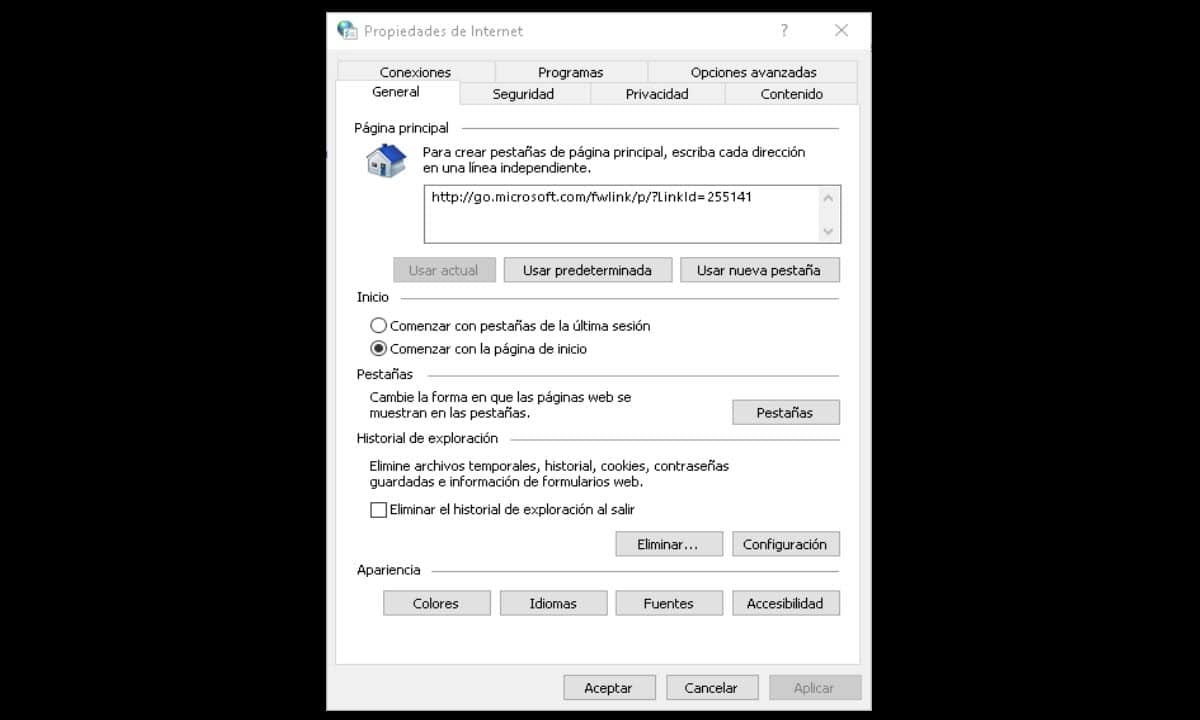
يمكن اعتبار أنظمة التشغيل برامج كبيرة تتكون بدورها من برامج فرعية صغيرة. على سبيل المثال ، في Windows لدينا عشرات البرامج الصغيرة التي نراها في شكل قوائم وأقسام. من الحالات الملموسة للغاية حالة لوحة التحكم ، التي تحتوي على عدد كامل من الأقسام المخصصة لعمل التكوينات. بالإضافة إلى ذلك ، قام نظام التشغيل Microsoft بدمج متصفحه الأصلي ، أي برنامج آخر.
بهذا المعنى ، يتم تقديم خيارات الإنترنت كقائمة أو قسم أو برنامج صغير من Windows و Internet Explorer مخصص لتكوين الجوانب المختلفة لتجربة الإنترنت من المتصفح.. هذا هو أحد الأسباب التي ربما لا يتم الاهتمام بها كثيرًا في الوقت الحالي ، حيث أن Chrome هو الخيار الرئيسي للمستخدمين للتنقل عبر الإنترنت. ومع ذلك ، فإن مستخدمي بديل Microsoft لديهم أداة رائعة لتخصيص كل ما يتعلق بالملاحة.
لذلك ، سنقوم بمراجعة كيفية تكوين هذه القائمة وما يمكنك القيام به بخياراتها.
كل شيء عن قائمة خيارات الإنترنت
قائمة خيارات الإنترنت ليست أكثر من نافذة صغيرة تحتوي على عدة علامات تبويب ، حيث يمكنك إدارة جوانب: الأمان والخصوصية والمحتوى والبرامج والمزيد.
كيفية الوصول إلى خيارات الإنترنت؟
يقدم Windows 3 طرق للدخول إلى خيارات الإنترنت.
من إنترنت إكسبلورر
تمثل هذه القائمة أيضًا قسم تكوين Internet Explorer ، لذلك يمكننا الوصول من هذا المتصفح بسهولة. للقيام بذلك ، قم بتشغيل البرنامج ، ثم انقر فوق "أدوات" ثم على "خيارات الإنترنت" الموجودة أسفل القائمة المنسدلة.
من لوحة التحكم
طريقة أخرى بسيطة للغاية للدخول من لوحة التحكم. للوصول إلى هناك من نظام التشغيل Windows 10 ، ما عليك سوى فتح نافذة مستكشف Windows ، واكتب لوحة التحكم في شريط العناوين ، واضغط على Enter.
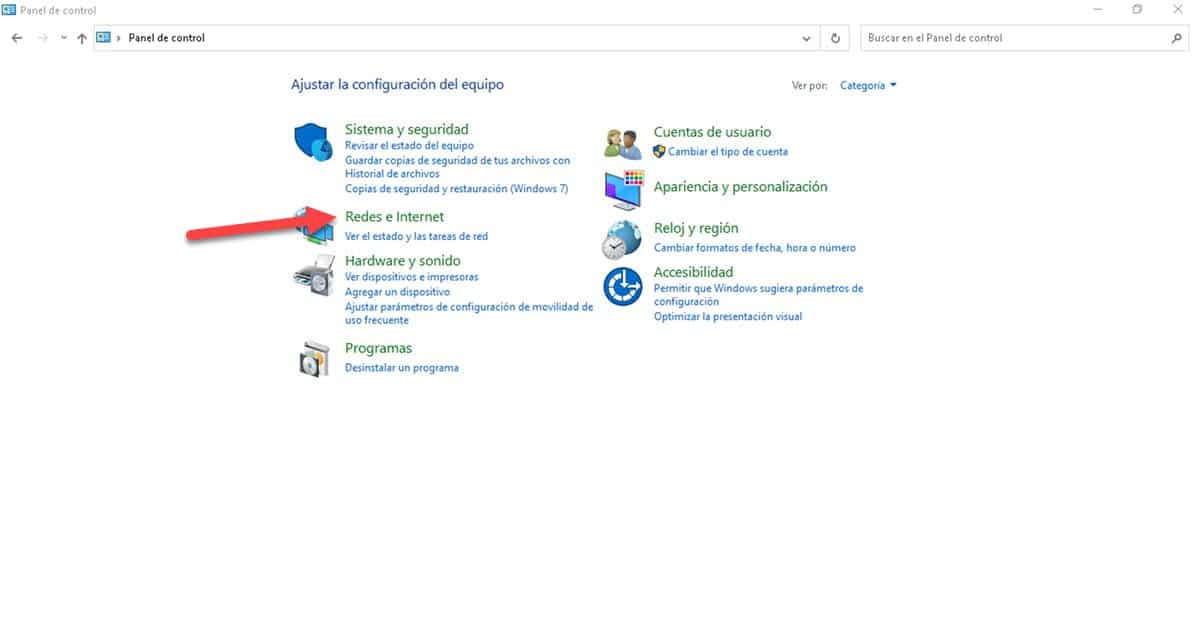
بعد ذلك ، ادخل إلى قسم "الشبكات والإنترنت" وعلى الفور ، ستنتقل إلى شاشة حيث سيكون لديك بديلين ، أحدهما "خيارات الإنترنت".
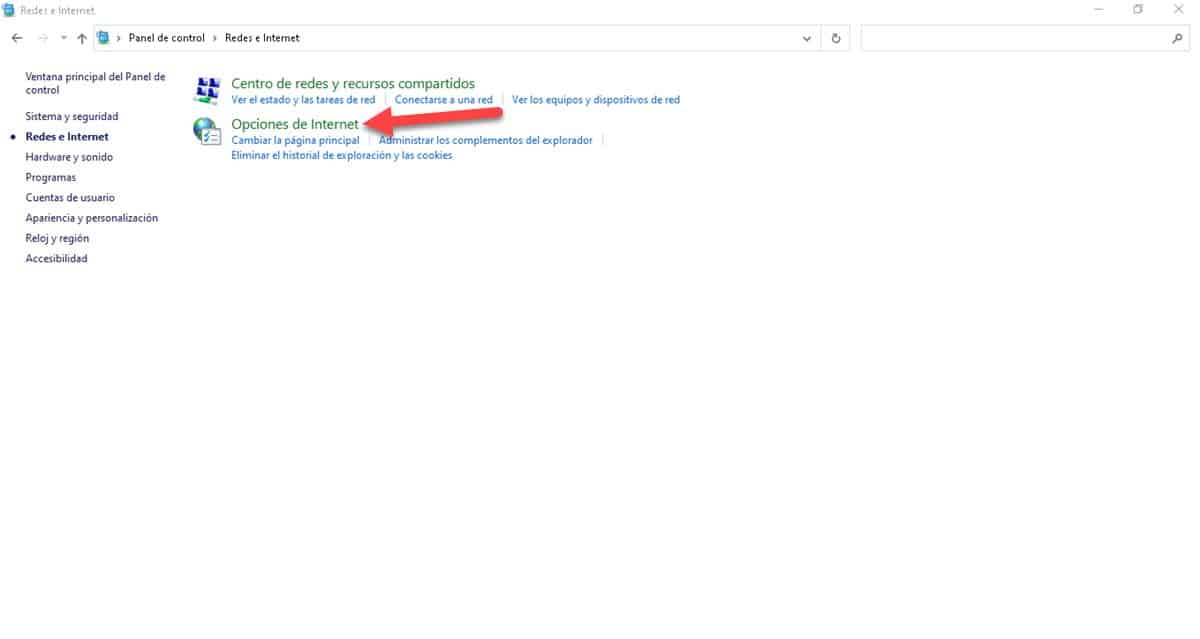
انقر فوقه وسيفتح على الفور.
من نافذة التشغيل
ربما تكون هذه هي الطريقة الأسرع والأسهل للوصول إلى خيارات الإنترنت. للقيام بذلك ، اضغط على مجموعة مفاتيح Windows + R ، ثم اكتب inetcpl.cpl واضغط على Enter.
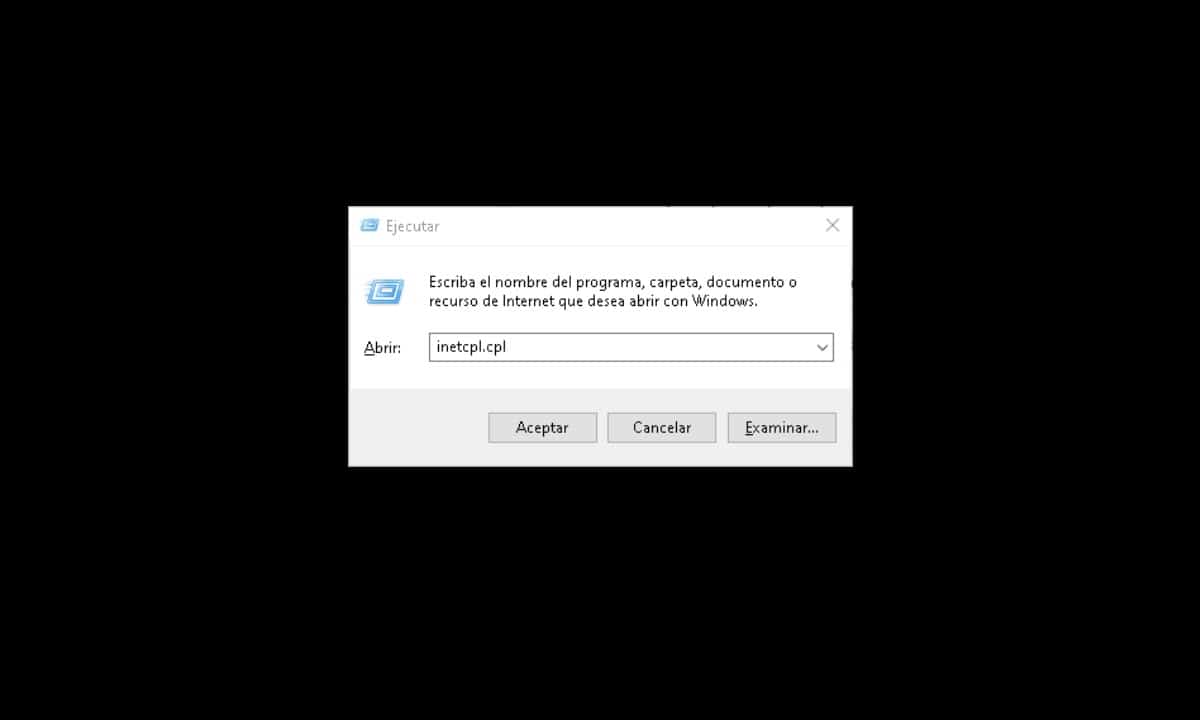
في غضون ثوانٍ ، سترى النافذة المعنية تظهر.
علامات تبويب القائمة
كما ذكرنا سابقًا ، تتكون هذه النافذة من عدة علامات تبويب يمكننا من خلالها تكوين جوانب مختلفة من التجربة. دعونا نراجع كل منهم.
العلاجات العامة
من علامة التبويب هذه ، يمكنك تكوين ما يتعلق بـ:
- الصفحة الرئيسية لبرنامج Internet Explorer.
- إعدادات علامة التبويب.
- تاريخ الاستكشاف.
- الألوان.
- لغة.
- مصادر.
- إمكانية الوصول.
أمن
في هذا القسم توجد الإعدادات المتعلقة بسلوك المتصفح من حيث أمان المواقع التي تتم زيارتها. يوفر النظام 3 مستويات من الأمان:
- متوسط: اطلب الأذونات قبل التنزيل ولا تقم بتنزيل عناصر تحكم ActiveX غير الموقعة.
- متوسط الارتفاع: هذا هو المستوى الأنسب لجميع المواقع التي نزورها ، حيث إنه ليس شديد التقييد ، ولكنه يحتوي على الضوابط اللازمة لتجنب المشاكل.
- طويل: هنا سيتم تطبيق أقصى تدابير الأمان ، لذلك يوصى بمواقع الويب التي تحتوي على محتوى يمكن أن يكون محفوفًا بالمخاطر.
بالإضافة إلى ذلك ، يقسم المتصفح سلوكه في هذا حسب المناطق ، بحيث يمكنك ضبط كيفية التعامل معه في بيئات الإنترنت وشبكات الإنترانت المحلية والمواقع الموثوقة والمواقع المحظورة..
خصوصية
يوجد في علامة التبويب الخصوصية كل ما يتعلق بالتحكم في ملفات تعريف الارتباط وتوافر موقعنا الفعلي وحظر الإعلانات والعناصر. إذا كنت تريد تحديد السلوك مقابل ملفات تعريف الارتباط لموقع معين ، فيمكنك القيام بذلك بسهولةe.
محتوى
أكثر ما يثير اهتمامنا في قسم المحتوى هو ما يتضمن شهادات SSL والإكمال التلقائي. هذا الأخير مفيد جدًا للتجربة ويمكنك ضبط نطاق عمل هذه الوظيفة.
روابط
في علامة التبويب هذه ، ستجد إمكانية إضافة VPN وتهيئة شبكات LAN. هذا الأخير مثير للاهتمام لأنه يمكنك تحديد أن النظام يأخذ تكوين الشبكة المحلية التي يتصل بها تلقائيًا.
برامج
هذا القسم مثير للاهتمام لأنه سيسمح لك بالتحكم في البرامج المرتبطة بالمتصفح وبعض وظائف الإنترنت. على سبيل المثال ، سوف تكون قادرًا على تكوين كيفية فتح الروابط ، وإدارة المكونات الإضافية للمستعرض وتحديد البرنامج كمحرر HTML.
سيكون لديك أيضًا إمكانية ربط البرامج بأنواع معينة من الملفات بحيث تفتح فيها مباشرة من Internet Explorer. لذلك ، فهي علامة تبويب مثيرة للاهتمام للغاية ويمكنك من خلالها تخصيص تجربتك أكثر من ذلك بكثير.
خيارات متقدمة
هذه علامة تبويب تقنية بدرجة أكبر حيث يتم التحكم في جوانب أعمق وأكثر تحديدًا لسلوك المتصفح. وبالتالي ، يمكننا التعمق في ما يتعلق بإمكانية الوصول ، وتحديد نوع تكوين HTTP ، وتنشيط تسريع الرسوم والمزيد.
من النقاط المهمة في هذا القسم أنه سيكون لديك إمكانية استعادة الإعدادات الافتراضية للمتصفح.
هذه هي النظرة العامة التي لدينا عن خيارات الإنترنت. أوقسم أساسي لأي مستخدم لا يزال يستخدم Internet Explorer ويتطلب بعض التكوينات الخاصة لمواقع أو أدوات الويب.